Производительность вашего компьютера с процессором i7 может быть дополнительно увеличена с помощью функции Turbo Boost. Эта функция позволяет процессору работать на более высокой тактовой частоте, что приводит к ускорению выполнения задач. В этой статье мы расскажем вам, как включить Turbo Boost на процессоре i7.
Во-первых, убедитесь, что ваш процессор i7 поддерживает функцию Turbo Boost. Эту информацию можно найти в документации к вашему процессору или на сайте производителя. Если ваш процессор поддерживает Turbo Boost, вы можете перейти к следующему шагу.
Во-вторых, включите функцию Turbo Boost в BIOS вашего компьютера. Для этого включите компьютер и нажмите определенную клавишу (обычно это F2 или Delete), чтобы войти в BIOS. Навигируйте по меню BIOS и найдите раздел, отвечающий за настройки процессора. В этом разделе вы должны найти опцию, связанную с Turbo Boost. Установите значение этой опции на "Включено" или "Авто". После завершения настройки сохраните изменения и перезагрузите компьютер.
Теперь ваш процессор i7 должен работать с включенной функцией Turbo Boost. Однако, обратите внимание, что использование Turbo Boost может привести к увеличению тепловыделения процессора, поэтому рекомендуется следить за температурой компонентов системы и при необходимости предпринять дополнительные меры по охлаждению.
Подготовка к включению турбо буста

Перед тем, как включить турбо буст на процессоре i7, необходимо выполнить несколько подготовительных шагов:
1. Проверьте совместимость
Убедитесь, что ваш процессор i7 поддерживает функцию турбо-буста. Для этого можно обратиться к документации процессора или найти информацию на официальном сайте производителя.
2. Обновите BIOS
Перед включением турбо-буста рекомендуется обновить BIOS вашей материнской платы. Это позволит убедиться, что вы используете последнюю версию программного обеспечения и получить оптимальную производительность.
3. Установите активное охлаждение
Турбо-буст может привести к увеличению температуры процессора, поэтому важно иметь надежную систему охлаждения. Установите активное охлаждение, такое как вентиляторы или жидкостное охлаждение, чтобы предотвратить перегрев и повреждение процессора.
4. Резервное копирование данных
Перед изменением настроек процессора лучше всего сделать резервную копию всех важных данных. Это поможет избежать потери информации, если что-то пойдет не так в процессе включения турбо-буста.
После выполнения этих шагов вы будете готовы к включению турбо-буста на процессоре i7 и получите дополнительную мощность для выполнения требовательных задач.
Проверка совместимости процессора i7 с технологией турбо буст
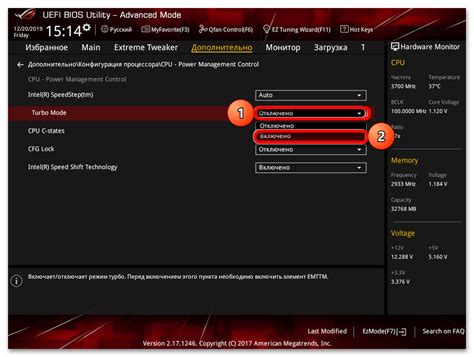
Прежде чем включать турбо буст на вашем процессоре i7, важно убедиться в его совместимости с данной технологией. Вот несколько шагов, которые помогут вам проверить, поддерживает ли ваш процессор i7 турбо буст:
- Определите модель вашего процессора: Первым шагом является определение точной модели вашего процессора i7. Обычно это можно сделать, заглянув в документацию к системе или проверив информацию о системе в панели управления.
- Проверьте спецификации процессора: После определения модели процессора i7, обратитесь к официальному сайту производителя (например, Intel) и найдите страницу с техническими спецификациями для вашего конкретного процессора.
- Найдите информацию о технологии турбо буст: В спецификациях процессора найдите информацию о технологии турбо буст. Обычно это будет указано как одна из функций процессора или как возможность автоматического повышения частоты процессора.
- Проверьте поддержку турбо буст: Убедитесь, что в найденных спецификациях упоминается поддержка технологии турбо буст для вашего процессора i7. Если технология турбо буст не указана или указана как несовместимая с вашим процессором, значит, ваш процессор не поддерживает эту функцию.
Теперь, когда вы убедились, что ваш процессор i7 совместим с технологией турбо буст, вы можете приступить к включению этой функции и наслаждаться увеличенной производительностью вашего процессора.
Проверка наличия необходимых драйверов и программных обновлений
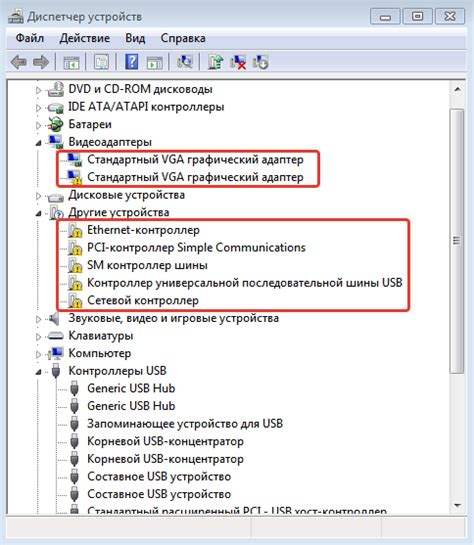
Перед включением турбо буста на процессоре i7, важно убедиться, что у вас установлены все необходимые драйверы и программные обновления.
1. Перейдите в меню "Пуск" и выберите "Параметры".
2. В открывшемся окне выберите "Обновление и безопасность".
3. В левом меню выберите "Windows Update".
4. Нажмите на кнопку "Проверить наличие обновлений".
5. Если доступны какие-либо обновления, установите их.
6. После установки обновлений, перезагрузите компьютер.
7. Для проверки наличия драйверов, перейдите в меню "Пуск" и выберите "Диспетчер устройств".
8. В окне "Диспетчера устройств" найдите раздел "Процессоры" и щелкните на нем правой кнопкой мыши.
9. Выберите "Обновить драйвер".
10. Подождите, пока операционная система проверит наличие обновлений для процессора.
11. Если найдено обновление драйвера, установите его.
12. После установки драйвера, перезагрузите компьютер.
Теперь вы проверили наличие необходимых драйверов и программных обновлений на своем компьютере и готовы включить турбо буст на процессоре i7.
Настройка BIOS для включения турбо буста

Для включения функции турбо буста на процессоре i7 необходимо выполнить определенные настройки в BIOS компьютера. Процесс может отличаться в зависимости от производителя BIOS, поэтому следуйте инструкциям, соответствующим вашей системе.
1. Включите компьютер и нажмите клавишу для входа в BIOS, обычно это клавиша Del, F2 или F10. Если вы не знаете, какая клавиша используется на вашей системе, обратитесь к руководству пользователя или производителю компьютера.
2. Перейдите в раздел "Advanced" или "Расширенные настройки". В этом разделе вы должны найти параметры процессора.
3. Найдите опцию, связанную с функцией турбо буста, например "Intel Turbo Boost Technology" или "CPU Turbo Mode". Если у вас есть возможность изменить значение этой опции, установите его в "Enabled" или "Активировано".
4. Сохраните изменения и выйдите из BIOS. Обычно это делается с помощью опции "Save and Exit" или "Сохранить и выйти".
После выполнения этих настроек турбо буст успешно включится на вашем процессоре i7, и вы сможете наслаждаться повышенной производительностью в приложениях и играх.
| Важно: | Не изменяйте другие настройки BIOS, если вы не уверены в своих действиях. Это может привести к неправильной работе компьютера. |
|---|
Загрузка в BIOS
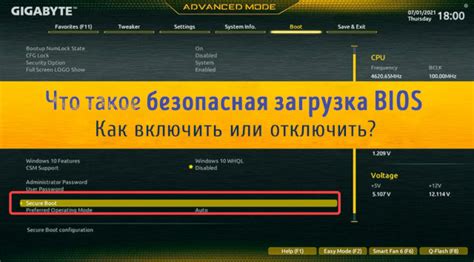
Для включения турбо-буста на процессоре i7 необходимо выполнить некоторые изменения в BIOS (Basic Input/Output System). BIOS представляет собой программное обеспечение, которое контролирует аппаратные компоненты вашего компьютера, включая процессор.
Чтобы зайти в BIOS, необходимо перезагрузить компьютер и на ранних этапах загрузки нажать определенную клавишу (обычно это клавиша Del, F2 или F10, но конкретная клавиша может варьироваться в зависимости от вашего производителя компьютера).
Когда вы входите в BIOS, вам будет представлена настройка клавишами на вашей клавиатуре. Используйте клавиши со стрелками для выбора нужного пункта, а затем нажмите Enter.
Найдите вкладку с названием "CPU Settings" или "Overclocking" - это может быть различно в зависимости от вашего производителя BIOS. В этой вкладке найдите опцию "Intel Turbo Boost" или похожие на нее. Обычно вы можете включить или отключить турбо-буст, выбрав один из пунктов в меню и нажав Enter.
После внесения изменений сохраните настройки, нажав клавишу F10. Затем перезагрузите компьютер и у вас должен быть включен турбо-буст на вашем процессоре i7.
Поиск и настройка параметров турбо буста
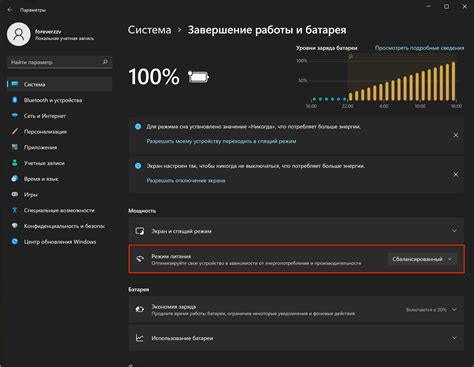
Для включения и настройки функции турбо буста на процессоре i7, вам понадобится открыть BIOS компьютера. Это позволит вам иметь полный доступ к различным параметрам и настройкам процессора.
Шаг 1: Перезагрузите компьютер и нажмите нужную клавишу (обычно это Delete, F2 или F10), чтобы войти в BIOS.
Шаг 2: Откройте вкладку, связанную с процессором или разгоном (обычно она называется "Advanced" или "Overclocking"). Внешний вид и названия вкладок могут отличаться в зависимости от модели материнской платы.
Шаг 3: Найдите параметр, отвечающий за турбо буст или разгон процессора. Обычно он называется "Turbo Boost" или "Enhanced Turbo".
Шаг 4: Включите турбо буст, изменив значение параметра на "Enabled" или аналогичное значение, если это доступно.
Шаг 5: Сохраните изменения и выйдите из BIOS. Обычно для сохранения изменений нужно выбрать опцию "Save and Exit" (Сохранить и выйти) или просто нажать клавишу F10.
Теперь турбо буст должен быть включен на вашем процессоре i7. Убедитесь, что ваша система правильно работает и отслеживайте ее показатели производительности для оптимальной работы.